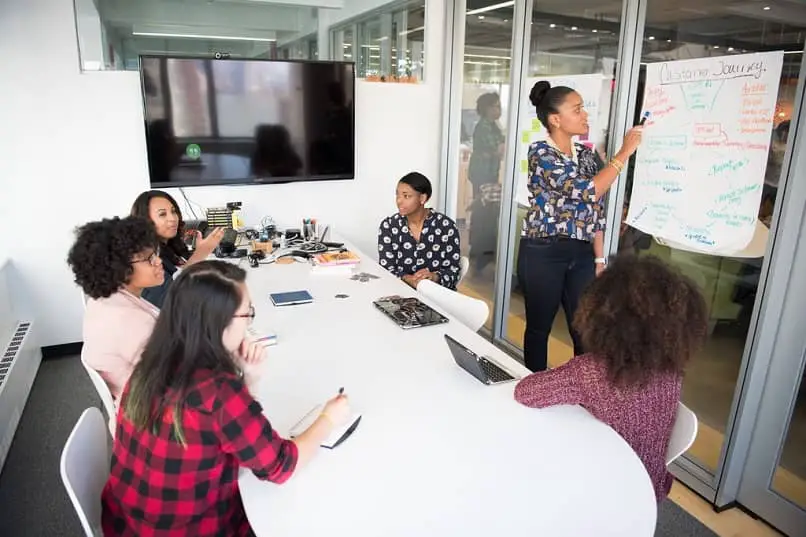
Power Point jest bardzo przydatny dla profesjonalistów i studentów. Plik slajdy ożywiają to, co chcemy przekazaćponieważ ma uderzające efekty; Zobaczysz przykład wykonania światła lub efektu świetlnego w prezentacji Power Point. Dzieje się tak, ponieważ wszyscy lepiej pojmujemy pomysły, używając obrazów; Powód, dla którego tak ważne jest nagrywanie naszej prezentacji w programie PowerPoint.
Więc oczywiście pierwszym krokiem jest stworzenie naszej prezentacji. W trakcie tego procesu będziemy musieli umieścić i skonfigurować marginesy w Power Point, być może powinniśmy skopiować i wkleić tło PowerPointa z innej prezentacji, a nawet chcemy wstawić lokalizację lub mapę Google Maps w Power Point. Ważną rzeczą w tej sprawie jest to prezentacja musi być zakończona.
Teraz, po skonfigurowaniu prezentacji, chcesz nagrać wideo z prezentacji ze slajdami programu PowerPoint. Jak to zrobić Dziś nauczymy Cię prostym krokiem, nie startuj i czytaj dalej ten post.
Czy możesz nagrać wideo w prezentacji PowerPoint?
Odpowiedź to głośne tak, ale jak możesz to zrobić? Zobaczmy dalej.
- Musisz wprowadzić swoje wcześniej przygotowane slajdy w formacie Power Point.
- Następnie musisz znaleźć się u góry pod tytułem „prezentacja slajdów”Wejdź, klikając.
- Następnie znajdziesz opcję zatytułowaną „nagrywanie pokazu slajdów” i kliknij tę opcję. Coś bardzo ważnego musisz wziąć pod uwagę polega na tym, że to narzędzie aktywuje już wszystko, co mówisz lub wyjaśniasz, jeśli zostało nagrane, wykonane i kliknij „Rozpocznij nagrywanie”.
- Już w poprzednim kroku pojawi się małe okienko z którym czas mijaW tym momencie już zacząłeś nagrywać swoją prezentację i możesz ustąpić miejsca wyjaśnieniu.
Skąd mam wiedzieć, czy mój pokaz slajdów PowerPoint został pomyślnie zarejestrowany?
- Najpierw musisz wejść na dole ekranu, gdzie jest napisane „pokaz slajdów” i raz po kliknięciu tam cały slajd będzie wyświetlany jako wideo.
- Teraz musisz zapisać swoją prezentację, w tym celu kliknij u góry, gdzie jest napisane „plik”, a potem tam, gdzie jest napisane „Zapisz jako”.
- Już w tym kroku to ci się pojawi W innym oknie z folderami na komputerze należy wybrać opcję zapisywania w „Windows Media wideo”, wybrać folder do zapisania i nacisnąć „zapisz”.
- Spowoduje to utworzenie wideo i możesz go używać, kiedy chcesz.
Jak mogę przekonwertować slajdy PowerPointa na wideo?
Kolejne bardzo przydatne narzędzie, które możemy zdobyć PowerPoint polega na przekonwertowaniu wszystkich naszych slajdów na wideo. Zobaczmy, jak to się robi dalej.

- Najpierw otwórz slajd, a następnie przejdź do menu wyświetlanego u góry „Plik”. Następnie wpisz „zachowaj i wyślij”.
- Później pojawi się opcja w miejscu, gdzie jest napisane „stworzyć film”I kliknij tam.
- Tam znajdziesz się po prawej stronie opcji „ekran komputera i wysoka rozdzielczość”. Po otwarciu tej opcji po prostu wybierzesz rozmiar i rozdzielczość swojego filmu, wybierz ten, który najbardziej Ci odpowiada.
- Wtedy się pojawią W zestawie 3 opcje następujący; pierwsza opcja „nie używaj narracji ani interwałów” to bardzo przydatna opcja, jeśli slajd nie zawiera żadnej animacji. Następna opcja to „użyj narracji i zarejestrowanych interwałów”, która jest często używana, jeśli slajd zawiera animacje. Później, jeśli otworzysz opcję „interwały nagrywania i narracje”, będziesz mógł dodać narrację do swojej prezentacji. Wybierz opcję lepiej idź z tobą.
- Następnie na dole należy nacisnąć przycisk „Utwórz wideo”, Na koniec wybierz folder, w którym chcesz zapisać prezentację wideo.
- I gotowy! W ten sposób przekonwertowałeś prezentację PowerPoint na wideo.
Jak widać, korzystanie z tego wspaniałego narzędzia jest bardzo łatwe. Nie przestawaj tego próbować i ciesz się swoimi slajdami, wyjaśniając określony temat, mamy nadzieję, że podane informacje to jest bardzo użyteczne.
Nie zapomnij zostawić komentarzy na temat tego, co myślisz o tym poście i w jaki sposób pomógł ci on, a także udostępnij go, aby inni również skorzystali. Sukces w Twojej prezentacji.

